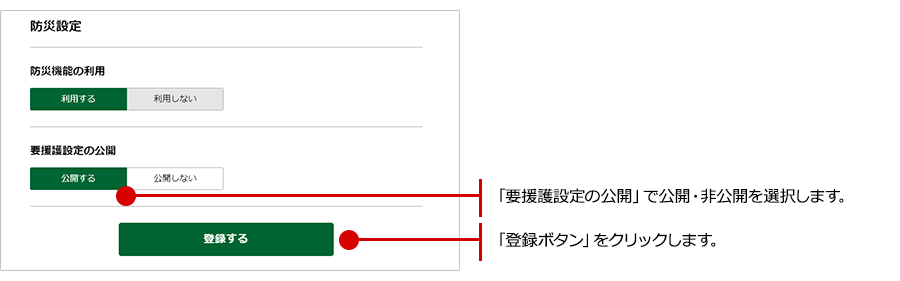「要援護」者の情報を登録する手順をご案内いたします。
スマートフォンでの操作手順
■操作可能な権限
管理者マスター、管理者A、管理者B
■ステップ1
防災トップの「防災の設定」ボタンをタップします。
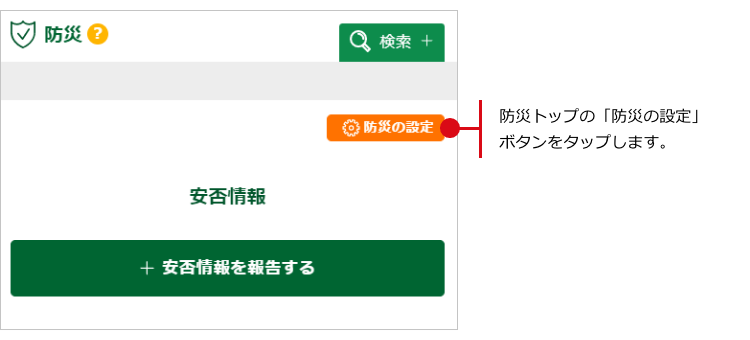
■ステップ2
「登録ブロック一覧」ボタンをタップします。

■ステップ3
登録された部屋一覧が表示されます。
要援護を登録したい部屋番号をタップすると、フキダシ画面が表示されます。
「要援護」にチェックを入れ、備考に必要事項を記入し「登録」ボタンをタップします。
「要援護」にチェックを入れた場合は、該当の部屋がピンク色に変わり、助けが必要なことがひと目で分かるようになります。
「要援護」から解除する場合は、もう一度該当の部屋番号をタップし、「要援護」のチェックを外し「備考」を空欄にして、「登録する」ボタンをタップします。
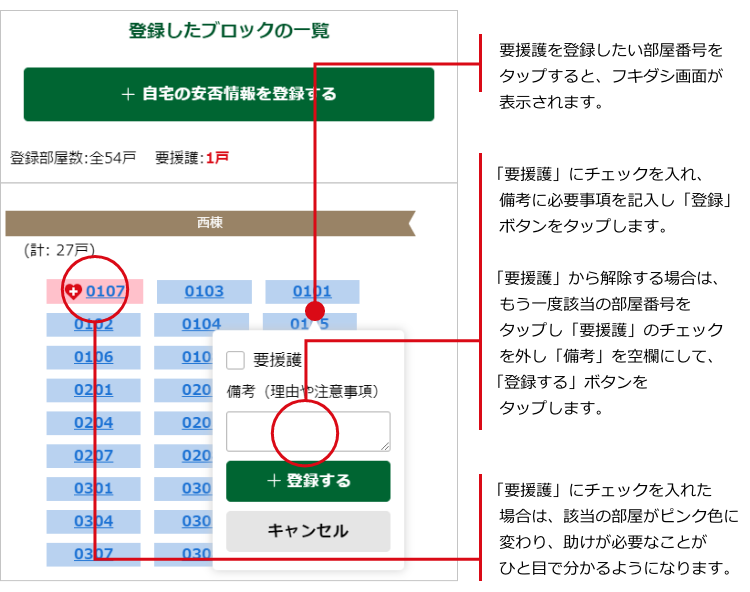
■要援護設定の公開範囲の変更方法
ナビゲーションメニュー内の「コンテンツの設定」をクリックします。
「防災設定」の中の「要援護設定の公開」で公開・非公開を選択し、「登録ボタン」をタップします。
◎要援護者情報を「公開する」にした場合
備考欄に登録した情報は、マンション全体(Mcloudにログインできる方)に公開されます。
◎要援護者情報を「公開しない」にした場合
「要援護」者情報の備考欄に登録した情報は、居住者Aと居住者B以外の権限のユーザーに公開されます。
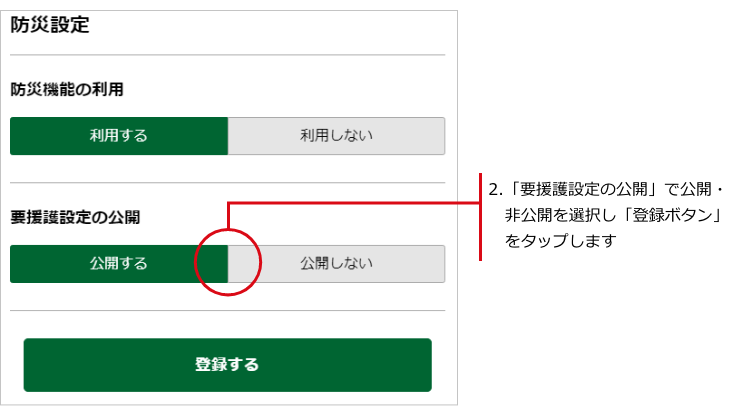
パソコンでの操作手順
「要援護」者の情報を登録する手順をご案内いたします。
■操作可能な権限
管理者マスター、管理者A、管理者B
■ステップ1
防災トップの「防災の設定」ボタンをクリックします。
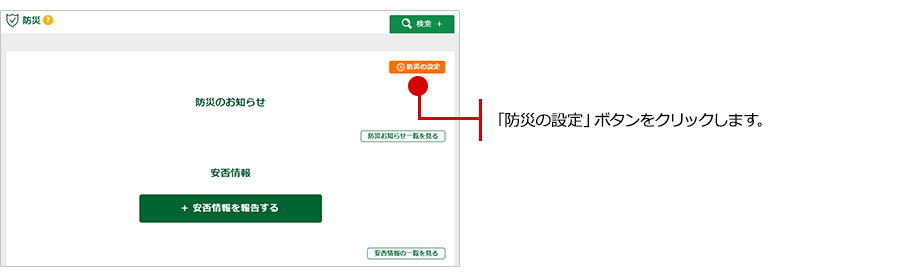
■ステップ2
「登録ブロック一覧」ボタンをクリックします。
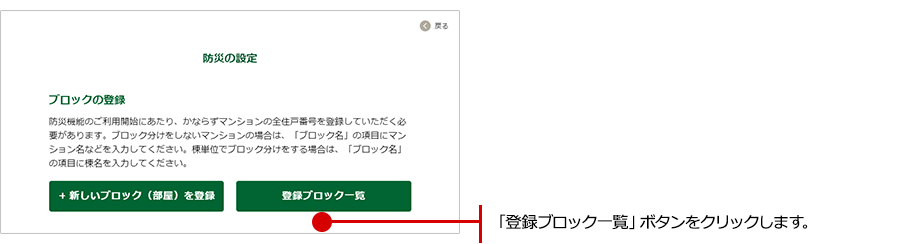
■ステップ3
登録された部屋一覧が表示されます。
要援護を登録したい部屋番号をクリックすると、フキダシ画面が表示されます。
「要援護」にチェックを入れ、備考に必要事項を記入し「登録」ボタンをクリックします。
「要援護」にチェックを入れた場合は、該当の部屋がピンク色に変わり、
助けが必要なことがひと目で分かるようになります。
「要援護」から解除する場合は、もう一度該当の部屋番号をクリックし、
「要援護」のチェックを外し「備考」を空欄にして、「登録する」ボタンをクリックします。
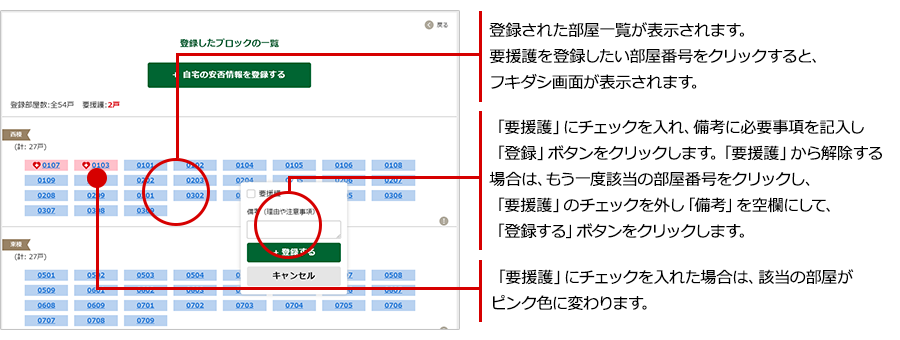
■要援護設定の公開範囲の変更方法
ナビゲーションメニュー内の「コンテンツの設定」をクリックします。
「防災設定」の中の「要援護設定の公開」で公開・非公開を選択し、「登録ボタン」をクリックします。
◎要援護者情報を「公開する」にした場合
備考欄に登録した情報は、マンション全体(Mcloudにログインできる方)に公開されます。
◎要援護者情報を「公開しない」にした場合
「要援護」者情報の備考欄に登録した情報は、居住者Aと居住者B以外の権限のユーザーに公開されます。